Hvordan videresendes ikke e-mails som vedhæftede filer i Outlook?
Hvis du videresender flere valgte e-mails ved at klikke Home > Videresend, disse valgte e-mails videresendes som vedhæftede filer i Outlook. I nogle tilfælde, selvom du kun valgte en e-mail, videresendes e-mailen også som vedhæftet fil. Her vil denne artikel vise dig metoder til ikke at videresende e-mails som vedhæftede filer!
Videresend ikke en e-mail som vedhæftet fil i Outlook
Videresend ikke flere e-mails som vedhæftede filer i Outlook
- Automatiser e-mail med Auto CC / BCC, Automatisk videresendelse ved regler; sende Auto svar (Ikke til stede) uden at kræve en udvekslingsserver...
- Få påmindelser som BCC Advarsel når du svarer til alle, mens du er på BCC-listen, og Påmind, når du mangler vedhæftede filer for glemte vedhæftede filer...
- Forbedre e-mail-effektiviteten med Svar (alle) med vedhæftede filer, Tilføj automatisk hilsen eller dato og tid til signatur eller emne, Besvar flere e-mails...
- Strømline e-mail med Genkald e-mails, Vedhæftningsværktøjer (Komprimer alle, Gem alt automatisk...), Fjern duplikaterog Hurtig rapport...
 Videresend ikke en e-mail som vedhæftet fil i Outlook
Videresend ikke en e-mail som vedhæftet fil i Outlook
Nogle Outlook-brugere rapporterer e-mails videresendes altid som vedhæftede filer, selvom der kun er valgt en e-mail i Outlook. Det er fordi Vedhæft original besked option er konfigureret til videresendelse af e-mails i Outlook-indstillinger. Du kan nulstille som følger:
1. klik File (Felt) > Indstillinger.
2. I dialogboksen Åbn Outlook-indstillinger skal du klikke Post i venstre bjælke skal du gå til Svar og fremad sektion, og vælg en indstilling undtagen Vedhæft original besked mulighed fra Når du videresender en besked rulleliste. Se skærmbillede:
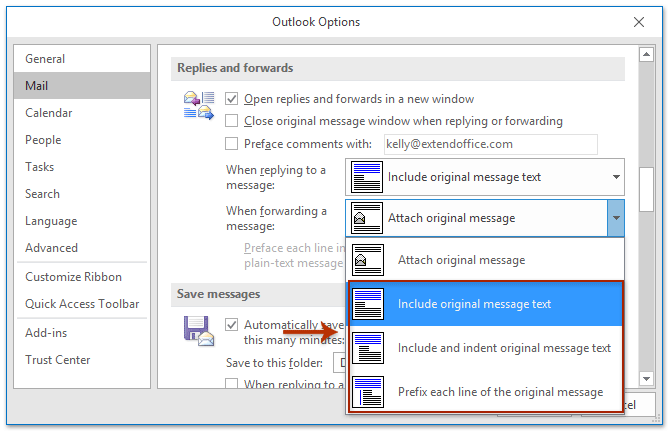
3. Klik på OK knappen for at gemme indstillingerne.
Fra nu af bliver en e-mail aldrig videresendt som en vedhæftet fil ved at klikke Home > Videresend i Outlook.
 Videresend ikke flere e-mails som vedhæftede filer i Outlook
Videresend ikke flere e-mails som vedhæftede filer i Outlook
Hvis du vælger flere e-mails og videresender dem samlet ved at klikke Home > Videresend, alle videresendes automatisk som vedhæftede filer. I denne situation kan du anvende Kutools til Outlook Videresend (Flere mails) -funktion til at videresende flere e-mails, ikke som vedhæftede filer i Outlook.
Kutools til Outlook: Ultimativt Outlook-værktøjssæt med over 100 praktiske værktøjer. Prøv det GRATIS i 60 dage, ingen begrænsninger, ingen bekymringer! Læs mere ... Start gratis prøveversion nu!
1. i Post se, vælg flere e-mails, du ikke videresender som vedhæftede filer, og klik Kutools > Videresend i Flere mails gruppe. Se skærmbillede:
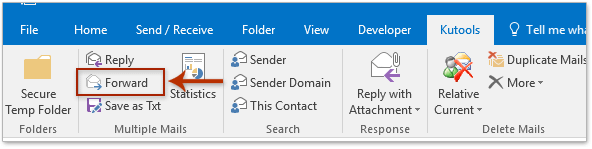
Bemærk: Holder Ctrl nøgle, du kan vælge flere ikke-tilstødende e-mails ved at klikke på dem en efter en; holder Flytte nøgle, kan du vælge flere tilstødende e-mails ved at klikke på den første og den sidste.
2. I dialogboksen Vælg navne: Kontaktpersoner skal du angive modtagere i Til/Cc/Bcc felter, og klik på OK knap. Se skærmbillede:

Og nu videresendes alle valgte e-mails i bulk hver for sig, ikke som vedhæftede filer!
Kutools til Outlook: Supercharge Outlook med over 100 must-have værktøjer. Prøv den GRATIS i 60 dage, uden betingelser! Læs mere ... Hent nu!
Demo: Videresend ikke flere e-mails som vedhæftede filer i Outlook
Tip: I denne video, Kutools fanen tilføjes af Kutools til Outlook. Hvis du har brug for det, skal du klikke link. at have en 60-dages gratis prøveperiode uden begrænsning!
 Relaterede artikler
Relaterede artikler
Videresend en e-mail uden originale vedhæftede filer i Outlook
Videresend uden headerinfo i meddelelsesteksten i Outlook
Videresend en e-mail-besked med fulde overskrifter i Outlook
Bedste kontorproduktivitetsværktøjer
Kutools til Outlook - Over 100 kraftfulde funktioner til at superlade din Outlook
🤖 AI Mail Assistant: Øjeblikkelige pro-e-mails med AI-magi – et klik for geniale svar, perfekt tone, flersproget beherskelse. Forvandl e-mailing ubesværet! ...
📧 Email Automation: Ikke til stede (tilgængelig til POP og IMAP) / Planlæg Send e-mails / Auto CC/BCC efter regler ved afsendelse af e-mail / Automatisk videresendelse (avancerede regler) / Tilføj automatisk hilsen / Opdel automatisk e-mails med flere modtagere i individuelle meddelelser ...
📨 Email Management: Genkald nemt e-mails / Bloker svindel-e-mails af emner og andre / Slet duplikerede e-mails / Avanceret søgning / Konsolider mapper ...
📁 Vedhæftede filer Pro: Batch Gem / Batch adskilles / Batch komprimere / Automatisk gem / Automatisk afmontering / Automatisk komprimering ...
🌟 Interface Magic: 😊 Flere smukke og seje emojis / Boost din Outlook-produktivitet med fanebaserede visninger / Minimer Outlook i stedet for at lukke ...
👍 Wonders med et enkelt klik: Besvar alle med indgående vedhæftede filer / Anti-phishing e-mails / 🕘Vis afsenderens tidszone ...
👩🏼🤝👩🏻 Kontakter og kalender: Batch Tilføj kontakter fra udvalgte e-mails / Opdel en kontaktgruppe til individuelle grupper / Fjern fødselsdagspåmindelser ...
Over 100 Features Afvent din udforskning! Klik her for at finde mere.

